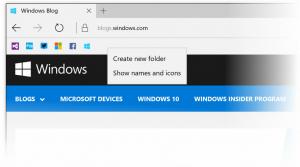Modifier la période de grâce du mot de passe de l'économiseur d'écran dans Windows 10

Lorsque la protection par mot de passe de votre économiseur d'écran est activée dans Windows, votre session utilisateur n'est pas verrouillée immédiatement une fois que l'économiseur d'écran démarre. Par défaut, il y a un délai de 5 secondes avant que l'économiseur d'écran ne verrouille la session utilisateur avec votre mot de passe. Cette période de grâce est utile si vous êtes toujours sur votre PC ou si vous revenez pour fermer rapidement l'économiseur d'écran. Pendant la période de grâce du mot de passe, vous pouvez appuyer sur n'importe quelle touche ou déplacer votre souris pour revenir à votre bureau. Voici comment modifier la période de grâce du mot de passe de l'économiseur d'écran dans Windows 10.
La période de grâce du mot de passe de l'économiseur d'écran peut être configurée dans Windows 10 avec un simple ajustement du Registre. Vous devez être connecté avec un type de compte Administrateur pour appliquer ce réglage. Les Protection par mot de passe de l'économiseur d'écran
Pour modifier la période de grâce du mot de passe de l'économiseur d'écran dans Windows 10, procédez comme suit.
- Ouvert Éditeur de registre.
- Accédez à la clé de registre suivante:
HKEY_LOCAL_MACHINE\SOFTWARE\Microsoft\Windows NT\CurrentVersion\Winlogon
- Ici, créez une nouvelle valeur 32 bits nommée économiseur d'écran période de grâce. Cette valeur n'existe pas par défaut, vous devez donc la créer.
Remarque: même si vous êtes exécutant Windows 10 64 bits, vous devez toujours utiliser un DWORD 32 bits comme type de valeur.
Cliquez avec le bouton droit sur la zone blanche vide dans le volet droit de l'application Éditeur de registre et sélectionnez Nouveau - Valeur DWORD (32 bits). Entrez ScreenSaverGracePeriod comme nom et appuyez sur la touche Entrée. - Entrez les données de valeur pour ScreenSaverGracePeriod en décimales. La plage de valeurs possible est de 0 à 2147483. Il spécifie combien de secondes le délai doit être avant que la protection par mot de passe de l'économiseur d'écran ne verrouille l'ordinateur.
C'est ça. Pour restaurer les valeurs par défaut, supprimez simplement la valeur ScreenSaverGracePeriod que vous avez créée sous la clé de registre mentionnée ci-dessus et vous avez terminé.
Pour gagner du temps, vous pouvez utiliser Winaero Tweaker. La fonction de période de grâce du mot de passe de l'économiseur d'écran peut être configurée sous Comportement comme indiqué ci-dessous.
Vous pouvez obtenir l'application ici: Télécharger Winaero Tweaker.